Resumo feito por IA verificado ◀▼
Crie insights de destaque personalizados para destacar automaticamente frases-chave em conversas baseadas em texto e transcrições de voz. Esse recurso permite que você identifique tópicos importantes, como menções de concorrentes, configurando palavras-chave ou frases específicas. Você pode criar até 20 insights, aplicando-os a todas as conversas ou a conversas específicas, e usar condições para correspondências de texto precisas, melhorando a capacidade da sua equipe de avaliar e responder de maneira eficaz.
As tabelas de desempenho no Zendesk QA fornecem uma ferramenta avançada para avaliar o desempenho dos agentes, identificar áreas de melhoria e garantir que sua equipe atinja as metas da organização.
Uma tabela de desempenho de controle de qualidade do atendimento ao cliente é um formulário de avaliação, composto de categorias de classificação, que é usado para analisar as conversas com os clientes da maneira mais objetiva possível. As tabelas de desempenho agilizam o processo de avaliação e tornam o feedback mais específico e mensurável.
Este artigo contém os seguintes tópicos:
- Acesso às tabelas de desempenho da sua conta
- Edição das configurações de tabela de desempenho da sua conta
- Edição de uma tabela de desempenho
- Duplicação de uma tabela de desempenho
- Ativação de uma tabela de desempenho
- Desativação de uma tabela de desempenho
- Exclusão de uma tabela de desempenho
Artigos relacionados
Acesso às tabelas de desempenho da sua conta
Administradores e gerentes de contas podem visualizar e gerenciar tabelas de desempenho.
Como acessar as configurações de tabela de desempenho da sua conta
- Em Controle de qualidade, clique no ícone do seu perfil no canto superior direito.
- Clique em Configurações (
 ).
). -
Na barra lateral (
 ), em Conta, clique em Tabelas de desempenho.
), em Conta, clique em Tabelas de desempenho.
- Clique no botão Tabelas de desempenho na parte superior para exibir uma lista de todas as suas tabelas de desempenho.
Você pode visualizar o número de categorias e espaços de trabalho atribuídos a cada tabela de desempenho e seus respectivos status atuais:
Além disso, você pode ver quando cada tabela de desempenho foi atualizada pela última vez.
Use a caixa de pesquisa e os filtros na parte superior para encontrar tabelas de desempenho específicas. Você pode filtrar por espaço de trabalho da tabela de desempenho, categoria ou status: ativo, rascunho ou inativo.
Edição das configurações de tabela de desempenho da sua conta
Você pode alterar o formato das suas tabelas de desempenho usando emojis em vez de números. Além disso, você pode permitir que os avaliadores ignorem categorias e escolham se isso se aplica a todas as categorias ou se você deseja especificar para cada categoria durante a configuração da tabela de desempenho. Essa funcionalidade adiciona uma opção N/A às escalas de classificação nas tabelas de desempenho existentes.
Como editar as configurações de tabela de desempenho da sua conta
- Em Controle de qualidade, clique no ícone do seu perfil no canto superior direito.
- Clique em Configurações (
 ).
). - Na barra lateral (
 ), em Conta, clique em Tabelas de desempenho.
), em Conta, clique em Tabelas de desempenho. - Clique em Configurações no canto superior direito.
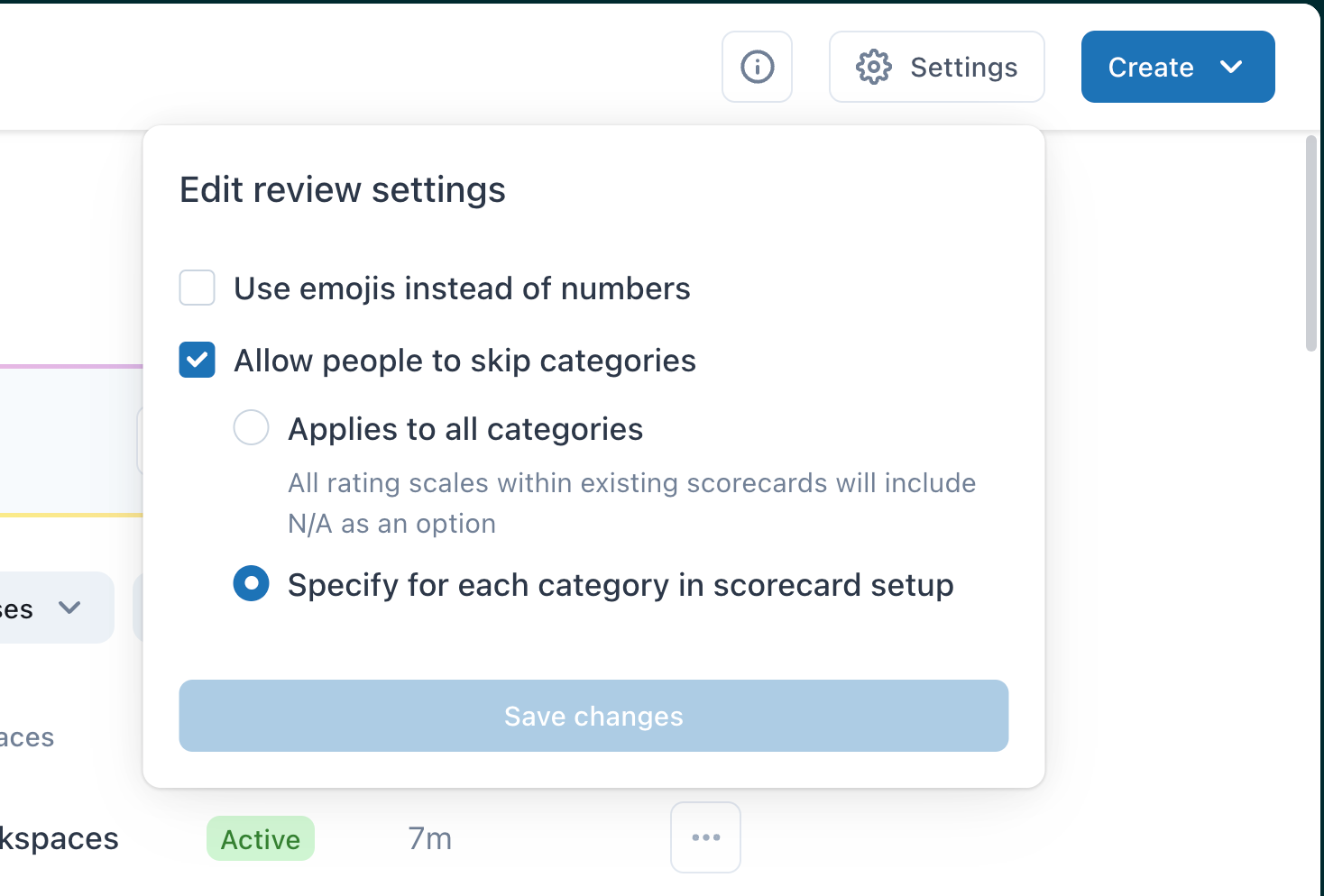
- Em Editar configurações de avaliação selecione se você quer:
- Usar emojis em vez de números
- Permitir que as pessoas ignorem categorias e escolha se isso se aplica a todas as categorias. Isso garante que todas as escalas de classificação nas tabelas de desempenho existentes incluam N/A como uma opção. Você também pode fazer essa especificação para cada categoria durante a configuração de tabelas de desempenho.
- Clique em Salvar alterações.
Edição de uma tabela de desempenho
Para ajudar você a começar, sua conta contém uma tabela de desempenho padrão predefinida que inclui categorias de pontuação automática do sistema e categorias manuais.
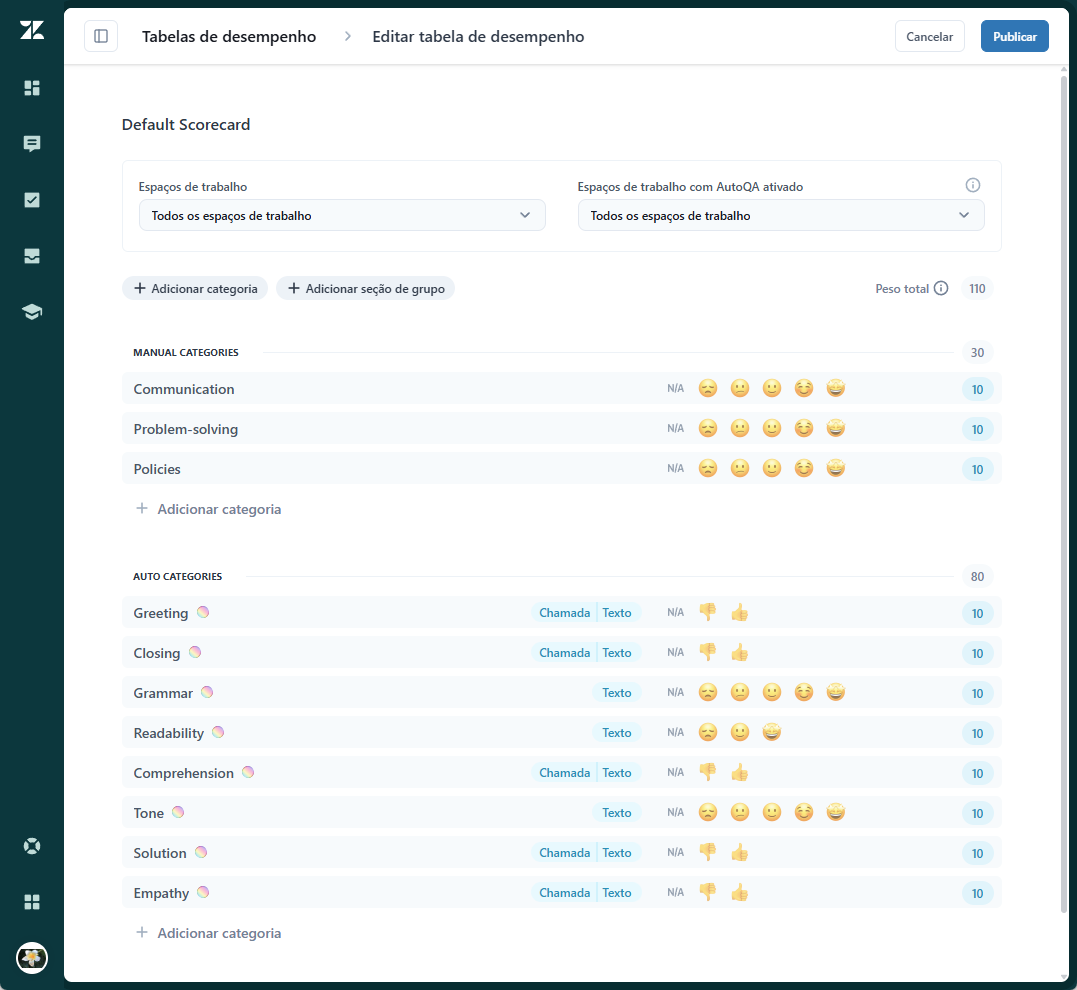
É possível editar as configurações dessa tabela de desempenho, personalizar algumas categorias do sistema do AutoQA e modificar as configurações de quaisquer categorias e tabelas de desempenho que você tenha criado.
Como editar uma tabela de desempenho
- Em Controle de qualidade, clique no ícone do seu perfil no canto superior direito.
- Clique em Configurações (
 ).
). - Na barra lateral (
 ), em Conta, clique em Tabelas de desempenho.
), em Conta, clique em Tabelas de desempenho. - Clique em Tabelas de desempenho na parte superior para exibir uma lista de todas as tabelas de desempenho.
- Clique no nome da tabela de desempenho que você quer editar.
- Faça as alterações.
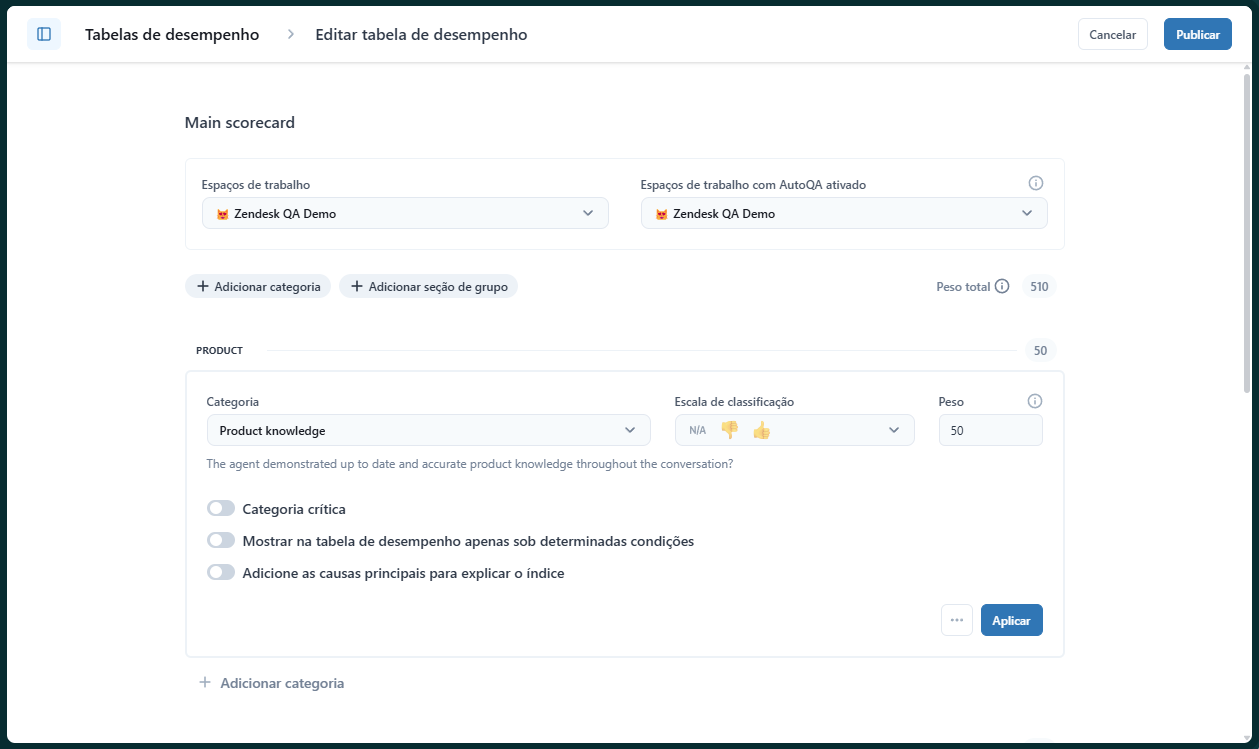
- Clique em Aplicar.
- Clique em Publicar.Se você remover uma categoria de uma tabela de desempenho, as avaliações anteriores não exibirão mais a categoria removida. No entanto, remover uma categoria não afeta as métricas históricas do painel nem os scores gerais. Seus painéis continuam a refletir dados históricos precisos, incluindo scores e tendências, mesmo após a remoção de categorias.
Duplicação de uma tabela de desempenho
Para editar uma tabela de desempenho existente sem alterar a original, você pode fazer uma cópia dela.
Como duplicar uma tabela de desempenho
- Em Controle de qualidade, clique no ícone do seu perfil no canto superior direito.
- Clique em Configurações (
 ).
). - Na barra lateral (
 ), em Conta, clique em Tabelas de desempenho.
), em Conta, clique em Tabelas de desempenho. - Clique em Tabelas de desempenho na parte superior para exibir uma lista de todas as tabelas de desempenho.
- Ao lado da tabela de desempenho que você quer copiar, clique no menu de opções (
 ) e selecione Duplicar.
) e selecione Duplicar. 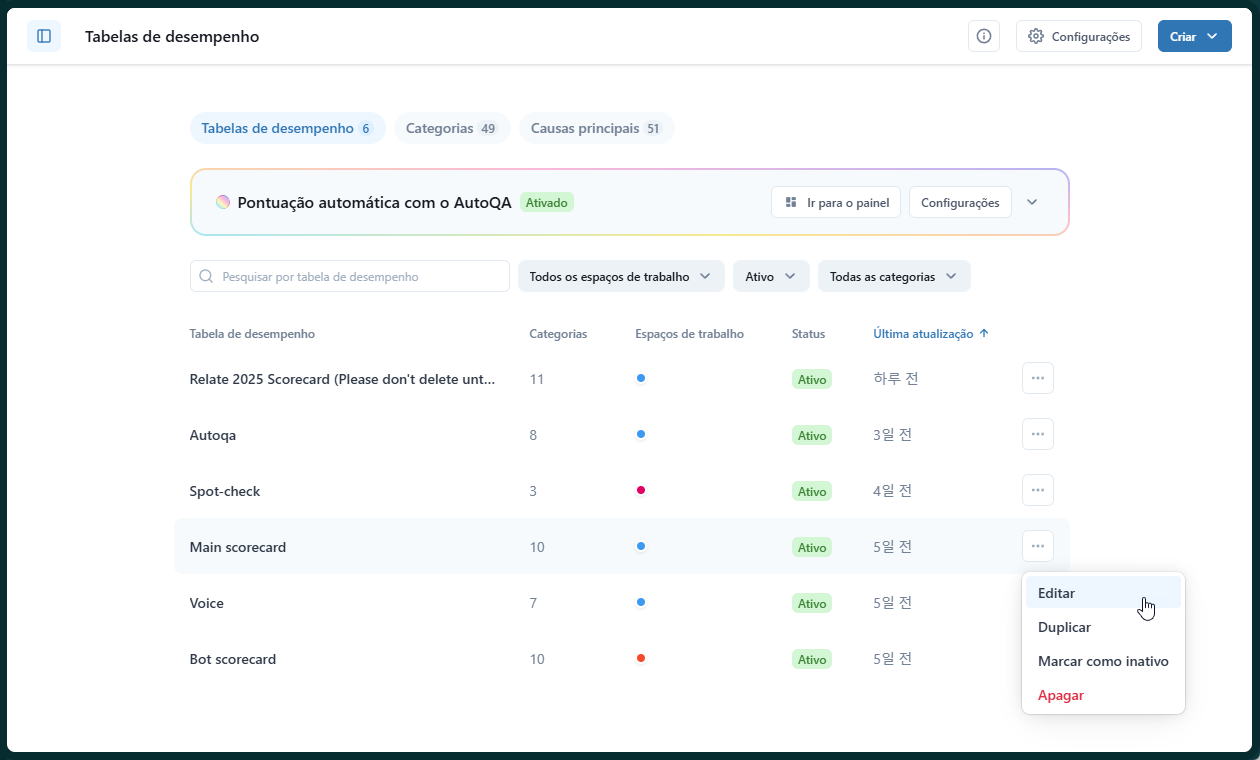
- Faça as alterações.
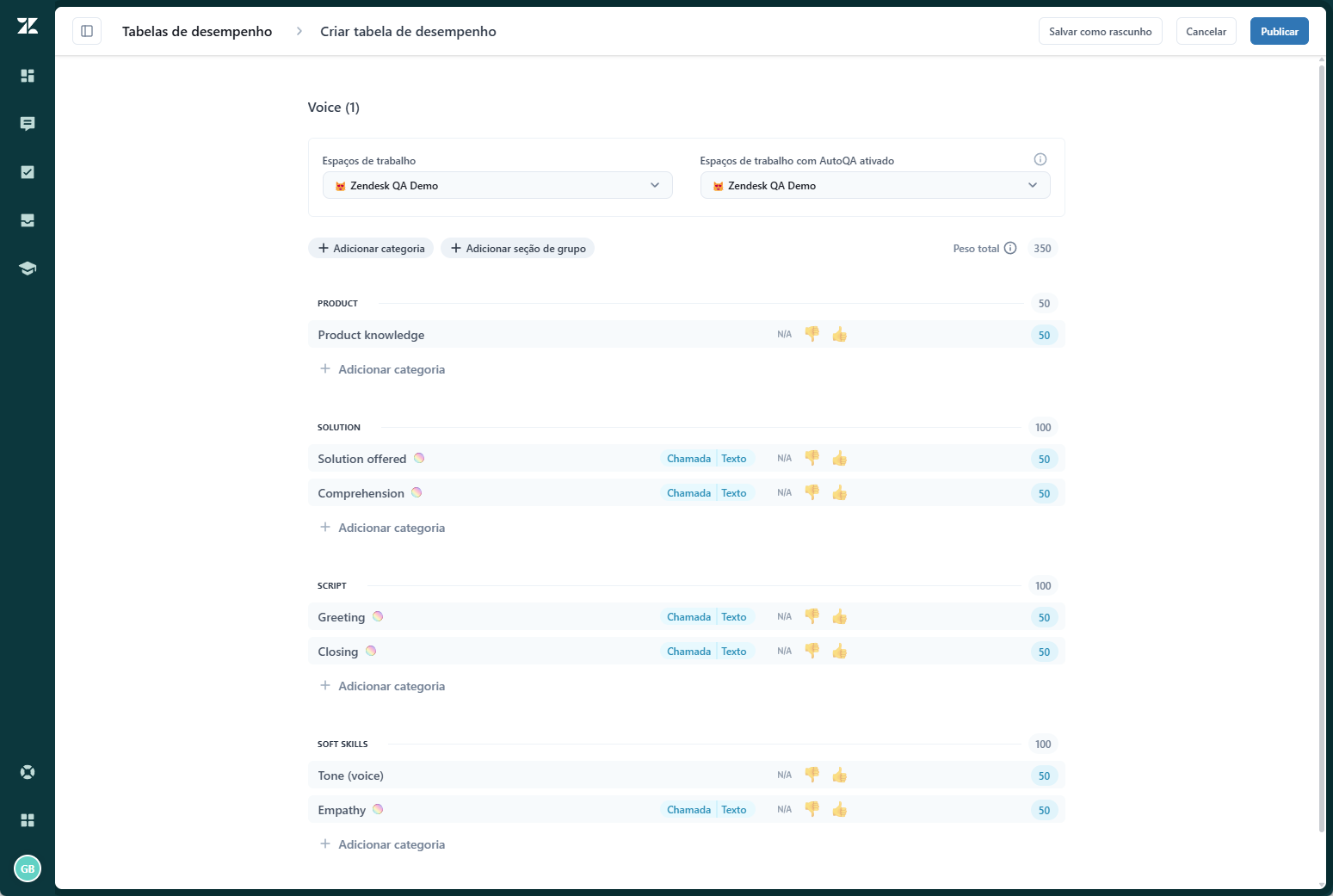
- Clique em Publicar para disponibilizar sua nova tabela de desempenho para uso ou clique em Salvar como rascunho se não estiver com tudo pronto para publicá-la.
Ativação de uma tabela de desempenho
Não é possível usar tabelas de desempenho inativas. Para permitir que uma tabela de desempenho seja usada pelos avaliadores para avaliações nos espaços de trabalho selecionados, você deve ativá-la.
Como marcar uma tabela de desempenho como ativa
- Em Controle de qualidade, clique no ícone do seu perfil no canto superior direito.
- Clique em Configurações (
 ).
). - Na barra lateral (
 ), em Conta, clique em Tabelas de desempenho.
), em Conta, clique em Tabelas de desempenho. - Clique em Tabelas de desempenho na parte superior para exibir uma lista de todas as tabelas de desempenho.
- Ao lado da tabela de desempenho que você quer ativar, clique no menu de opções (
 ) e selecione Marcar como ativo.
) e selecione Marcar como ativo.
Desativação de uma tabela de desempenho
Quando uma tabela de desempenho ativa é desativada, ela fica oculta dos avaliadores e não pode ser usada para avaliações. No entanto, os dados históricos da tabela de desempenho permanecem intactos nos painéis, independentemente do status.
Como marcar uma tabela de desempenho como inativa
- Em Controle de qualidade, clique no ícone do seu perfil no canto superior direito.
- Clique em Configurações (
 ).
). - Na barra lateral (
 ), em Conta, clique em Tabelas de desempenho.
), em Conta, clique em Tabelas de desempenho. - Clique em Tabelas de desempenho na parte superior para exibir uma lista de todas as tabelas de desempenho.
- Ao lado da tabela de desempenho que você quer desativar, clique no menu de opções (
 ) e selecione Marcar como inativo.
) e selecione Marcar como inativo.
Exclusão de uma tabela de desempenho
Apagar uma tabela de desempenho a remove permanentemente do Zendesk QA, bem como todos os seus dados associados.
Como apagar uma tabela de desempenho
- Em Controle de qualidade, clique no ícone do seu perfil no canto superior direito.
- Clique em Configurações (
 ).
). - Na barra lateral (
 ), em Conta, clique em Tabelas de desempenho.
), em Conta, clique em Tabelas de desempenho. - Clique em Tabelas de desempenho na parte superior para exibir uma lista de todas as tabelas de desempenho.
- Ao lado da tabela de desempenho que você quer remover do Zendesk QA, clique no menu de opções (
 ) e selecione Apagar.
) e selecione Apagar.